應用程式概述
您從中心開啟應用程式後,即進入應用程式概述。這是您查看和管理應用程式內所有內容的地方。主要區域的內容取決於您選取的種類:工作表、書籤或故事。
若中心已由您的管理員停用,則 Qlik Sense 啟動時您將看到應用程式概述。
您可在主要區域的上方找到內容,這是已發佈應用程式的一部分。您無法將任何內容新增至已發佈應用程式的基礎部分。您的私人內容在我的工作表/我的書籤/我的故事下顯示。根據存取權限,您可以公佈您的私人內容,以便供應用程式的其他使用者查看。
應用程式概述
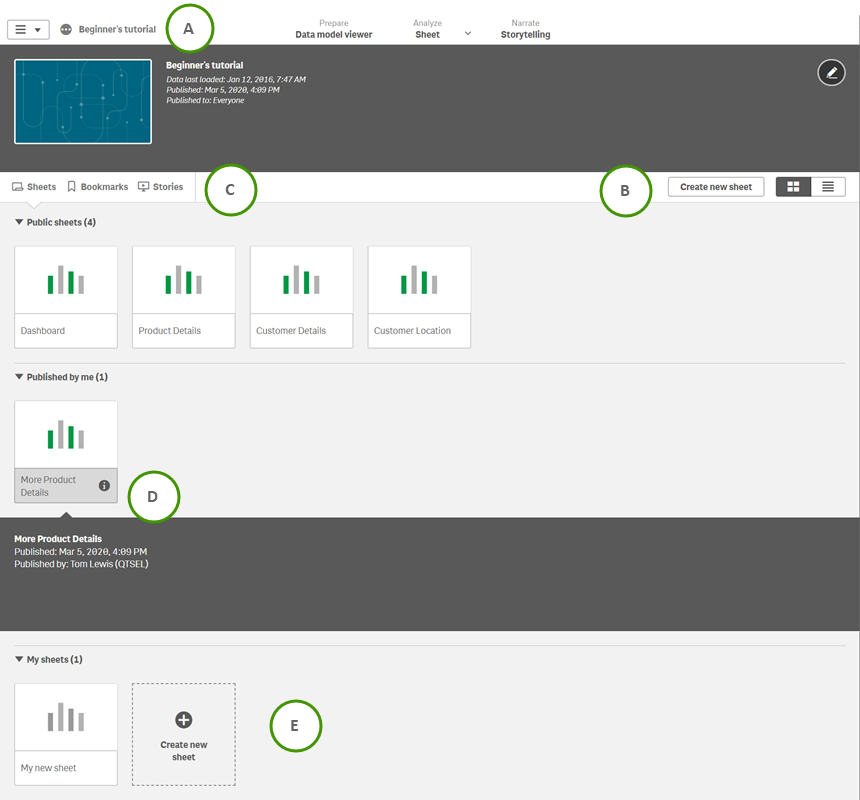
A:工具列
| UI 項目 | 描述 |
|---|---|
|
|
全域功能表。 您可以選取應用程式概述或開啟中心。不過,若管理員已啟用中心,則您無法開啟中心。 在未發佈的應用程式中,您可以選取資料管理員、資料載入編輯器或資料模型檢視器。 在已發佈的應用程式中,您無法選取資料管理員或資料載入編輯器。這是因為您無法將資料新增至已發佈的應用程式。不過,若您是已發佈應用程式的擁有者,則可以選取資料模型檢視器。 您可以根據要在頂端工具列中選取資料、分析或故事標籤,獲得其他可用選項。 例如,您可以在選取資料標籤後,從全域功能表新增資料。您可以在選取分析標籤後,下載、刪除或複製工作表,以此類推。 此外,您也可以選取線上說明、Qlik Sense 關於並啟用觸控螢幕模式。 如需更多關於索引標籤式瀏覽和全域功能表的資訊,請參閱使用標籤導覽。 |
|
|
顯示或隱藏應用程式資訊,其中您可以選擇編輯應用程式資訊,或開啟應用程式選項並設計您的應用程式。 |
| 準備 |
準備資料。您可以選取資料管理員、資料模型檢視器或資料載入編輯器。 選項無法在已發佈的應用程式中使用,除非您是應用程式的擁有者。在此情況下,您只能開啟資料模型檢視器。 |
| 分析 |
分析資料。您可以選取工作表或 Insights。 |
| 旁白 |
透過資料敘述故事。您可以選取釋義。 |
B:建立新的工作表按鈕和檢視切換
| UI 項目 | 描述 |
|---|---|
| 建立新工作表 | 建立新的工作表。 |
|
|
在格線檢視切換。 |
|
|
在清單檢視切換。 |
C:顯示工作表、書籤或故事
| UI 項目 | 描述 |
|---|---|
|
|
存取應用程式中的所有工作表並建立新的工作表。 |
|
|
存取應用程式中的所有書籤。 |
|
|
存取應用程式中的所有故事並建立新的故事。 |
D:工作表詳細資訊
按一下工作表或故事的標題,以顯示其詳細資料,如發佈資訊和描述。
E:私人工作表
您可以重新排序並變更私人工作表和故事的標題和描述。您也可以發佈、編輯、複製並刪除。
觸控手勢
| 動作 | 描述 |
|---|---|
| 長按並拖曳 | 將項目移動至新位置。 |
| 長按並放開 | 開啟快速鍵功能表。 |
